Ang mga animasyon na PowerPoint ay tulad ng mga espada na may dalawang talim. Inilapat nang tama, ang mga epekto ng paggalaw na ito ay maaaring gawing mas pabago-bago ang iyong deck at mas malakas ang iyong mensahe.

Paggamit ng mga animasyon, madali kang makakagawa ng mga teksto at bagay na i-flip, i-drop, o lumipad papunta o i-off ang iyong mga slide. Maaari kang magdagdag ng buhay sa iyong nilalaman sa pamamagitan ng paggawa ng mga ito ng pulso, paikutin o shimmer para sa diin. Maaari mo ring itakda ang mga landas ng paggalaw upang gawing slide, hop at boomerang ang mga ito sa screen. Ngunit kapag labis na nagawa, maaari itong makaabala ang iyong madla nang hindi kinakailangan at gawing hindi propesyonal ang iyong pagtatanghal.
Upang makamit ang pinakamaraming benepisyo sa labas ng mga animasyon, narito ang ilang mga dapat gawin at hindi dapat tandaan:
Nilalaman ng Pahina:
HUWAG: lumipas.
Do:Panatilihin ang pagkakapare-pareho.
HUWAG: magpabaya sa direksyon.
Do: pagsamahin ang mga epekto.
Do: Isaalang-alang ang tiyempo at tagal.
HUWAG: lumagpas.
Do:Panatilihing simple ang mga animasyon. Habang ang PowerPoint ay nag-aalok ng iba't ibang mga pagpipilian upang buhayin ang mga imahe, hugis o teksto, hanapin lamang ang mga lugar na iyon sa iyong pagtatanghal na nagpapahiwatig ng paggalaw, pagbabago o pag-unlad. Ang mga mainam na mag-animate ay ang mga menu, mapa at tsart. Panatilihin ang mga animasyon sa paligid lamang ng 1/3 ng kabuuang bilang ng mga slide.
Do: panatilihin ang pagkakapare-pareho.
Dahil mayroon kang iba't ibang mga effects na magagamit hindi nangangahulugang dapat mong gamitin ang lahat. Subukang manatili sa parehong mga pangkalahatang mga animasyon sa iyong buong pagtatanghal upang magdagdag ng pagkakapare-pareho sa kuwentong sinusubukan mong sabihin.
Dont: Magpabaya sa direksyon.
Bago magdagdag ng mga animasyon, bigyang pansin ang '' flow ng mata ''. Tinitiyak nito na susundan ang mga mata ng iyong madla kasama ng iyong mensahe. Huwag lamang magdagdag ng mga epekto na lumilipad mula sa lahat ng mga anggulo. Gumamit ng animation upang gabayan ang madla kung saan dapat silang tumuon. Halimbawa, simulan ang iyong slide na may isang kritikal na punto o imahe sa tuktok o kaliwang bahagi na magsasabi sa iyong tagapakinig kung ano ang dapat muna nilang pagtuunan ng pansin.
Do: Pagsamahin ang mga epekto.
Sulitin kung ano ang maibibigay ng mga animasyon sa pamamagitan ng pagsasama ng mga epekto upang makilala talaga ang mga elemento ng slide. Maaari mong pagsamahin ang mga epekto alinman sa loob ng parehong slide o sa loob ng parehong bagay. Pagkatapos ng lahat, ang mga bagay ay hindi limitado sa isang epekto ng animasyon lamang.
Do: isaalang-alang ang tiyempo at tagal.
Pinapayagan ka ng PowerPoint na ayusin ang tiyempo at tagal ng bawat animasyon na iyong ginagamit. Piliin ang naaangkop na tiyempo at tagal para sa bawat isa upang ang mga epekto na nais mong ipakita ay tunay na makagawa ng isang epekto. Iwasang gawing masyadong mabagal o masyadong mabilis, baka makagambala sa halip na mapahusay ang iyong pagtatanghal.

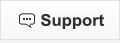
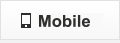

 Community main
Community main





